win10录音怎么录?2个超详细的教程来了!
一键录制-声音与画面同步
免费下载,不限时长,操作简单,高清录制
“win10可以录音吗?剪视频的视频需要添加音频,发现音频是收费的,就想着自己来录音,却发现用win10电脑不懂怎么录音,真的不知道该怎么办了,有人会吗,帮帮忙!”
录音已成为重要的工具之一。windows 10作为广泛使用的操作系统,内置了方便易用的录音功能,帮助用户轻松实现录音需求。本文将介绍win10录音的使用方法,以帮助用户获取更多的音频录制选项。

win10录音方法一:数据蛙录屏软件
如何使用win10录制音质良好、专业的音频文件呢?win10的录音方法到底有哪些?想要更好地录音,可以使用专业的录音软件,推荐数据蛙录屏软件,它拥有专业的音频录制模式,可以满足您的多种需求。
此软件支持录入多种声源,拥有麦克风降噪功能,可以让录制的音频文件非常清晰。下面是使用此软件进行录音的操作步骤:
步骤1:在官网下载好数据蛙录屏软件之后,安装并打开它,在主页面有多种录制功能,选择音频录制。
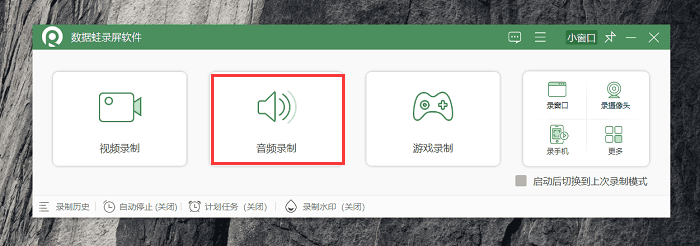
步骤2:在音频录制中,可以选择录制电脑内部声音和外部声音,并调节音量的大小,然后点击开始录制按钮。
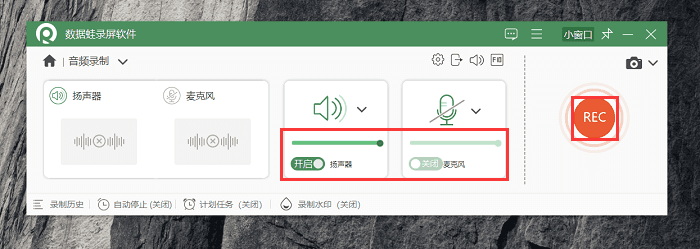
步骤3:录制过程中可以启动自动停止和分段录音功能,选择录制音频时长,自动停止录制,录制完成后保存到指定位置中。
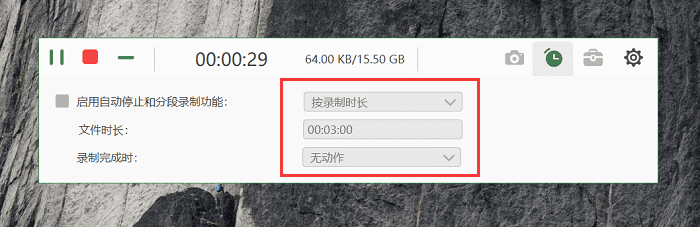
win10录音方法二:系统内置录音软件
win10自带的录音软件也很方便,但是它没有专业软件功能齐全,只能进行简单的音频录制工作,适合需求不高的用户。下面是录音的打开步骤:
步骤1:打开电脑录音机功能,可以通过桌面左下角进行搜索,找到“录音机”后打开它。
步骤2:在录音页面,你可以直接点击中间麦克风图标开始录音,也可以点击右下角三个点,进行麦克风设置。
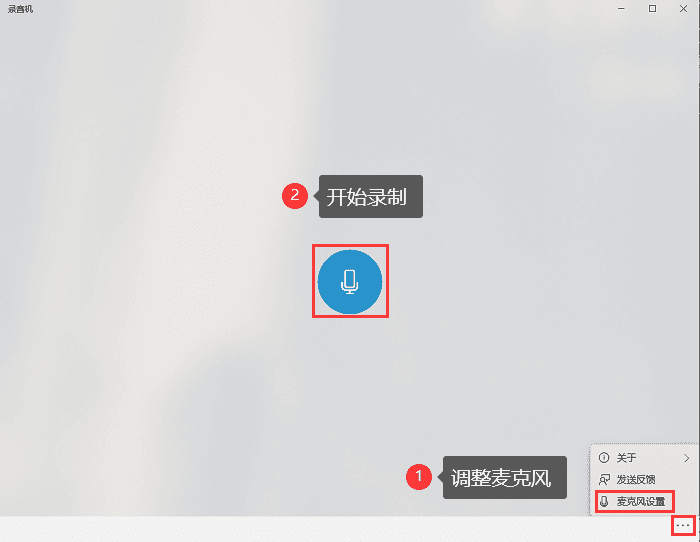
步骤3:录音结束后,音频文件将自动保存到电脑录音文件夹中,你可以在里面找到它。
通过本文所介绍的方法和软件,您将能够轻松录制音频文件,并根据需要进行进一步的处理。win10录音功能提供了一种简单方便的录音解决方案,适用于一般录音需求。而数据蛙录屏软件则提供了更多高级的录音选项,满足更专业的用户需求。
根据个人需求和使用场景,您可以选择适合自己的录音工具。无论是简单的录音操作还是高级的音频处理,win10系统和数据蛙录屏软件都能满足您的要求。
